
A layer palettán az opacityt(átlátszóság),és a blend módot állítsd a képed színének megfelelően.
800x600 px.transparens alap
Ezeket a színeket használtam.
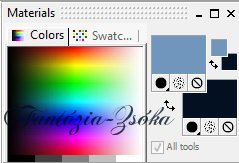
Az alapot kitöltöttem a világos(előtér)színnel.
Új réteg
Select All
Paste Into Selectionnal bemásoltam a bacground képet.
Select None.
A layer palettán a réteget Hard Light-re és 14 %-ra állítottam.
Új réteg
Kitöltöttem a sötét(háttér) színnel.
Nyisd meg a 111_mascara_by_sharev maszkot
Layers/New Mask Layer/From Image
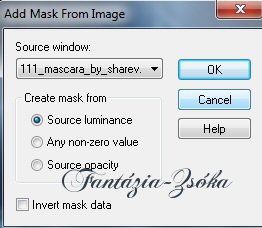
Layers/Merge/Merge Group
Kijelölés a select tollal

Beállítás
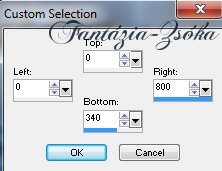
Új réteg
Select All
Paste Into Selectionnal bemásoltam a tájképet.
Select None.
Új réteg
Kitöltöttem a világos színnel.
Megnyitottam a Monaiekje 9 maszkot.
Layers/New Mask Layer/From Image.Megkeresni a maszkot.
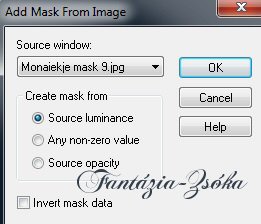
Image/Mirror.
Layers/Merge/Merge Group
Rátettem a képen látható effektet.
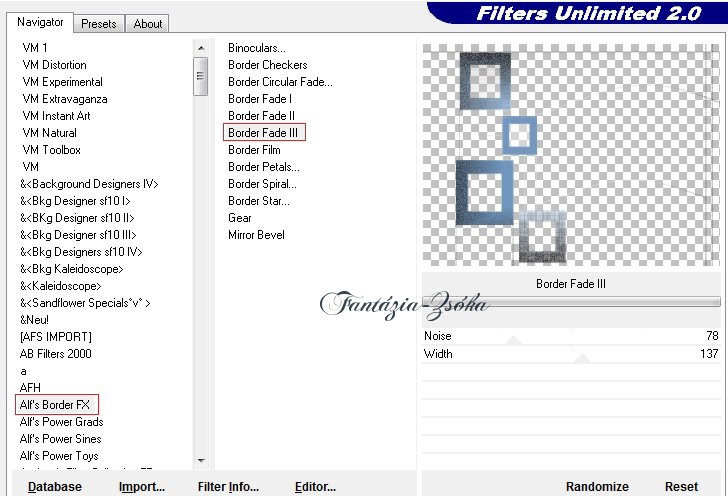
Árnyékoltam:Effects/3D Effects/Dropp Shadow
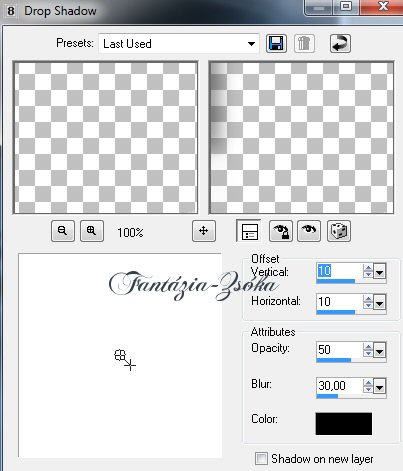
Most így néz ki a képem.

Csináltam egy egyéni kijelölést a select tollal
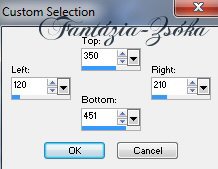
Új réteg
A vázás tubust Paste Into Selectionnal bemásoltam a kijelölésbe.Select None.
Luminance és 62 % a rétegen.(képtől függően)
A layer palattán eggyel visszaléptem a group rétegre
Új réteg
Bemásoltam a rózsaszín virágos tubusképemet,
és elhelyeztem a kis kockák mögött.
A radírral töröltem a vázás kocka belsejét,így a háttere a maszk lett.
Dropp Shadow-al árnyékoltam. Beállítás ugyanaz..Luminance 62%.
Layers/Merge/Merge Visible.
Layers/Duplicate.
Image /Resize 90%(nem minden réteg)
Árnyék(Dropp shadow)
Megismételtem,de a felső két érték minusz.
Alsó réteg
Adjust/Blur/Gaussian Blur 25
Effects/Texture Effects/Fine Leather
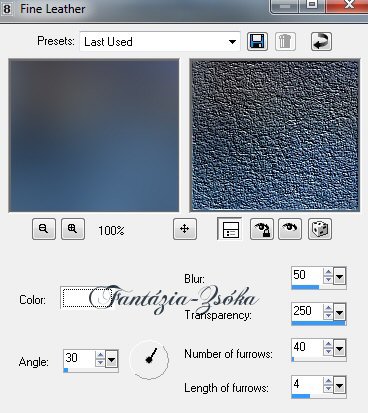
Layers/merge Visible
Már csak a női alakot másoltam rá új rétegre,és ezt is árnyékoltam.
Layers/Merge/Merge All.
Lehet menteni JPG-ben.
Background

Ez az első maszk
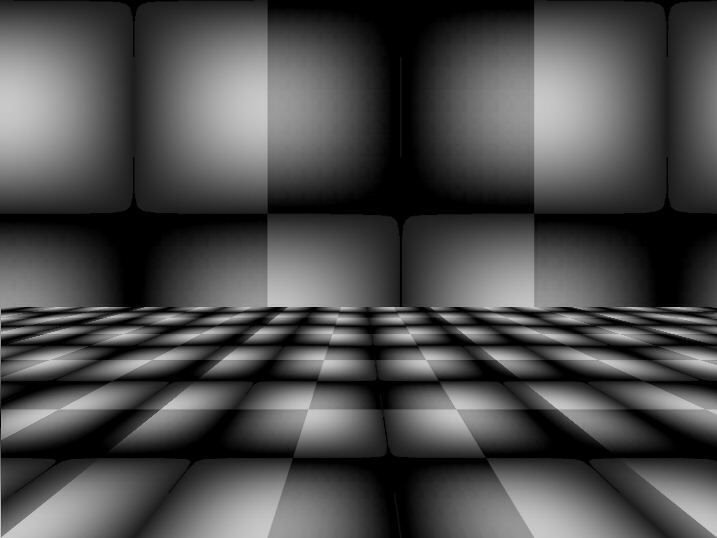
Második maszk
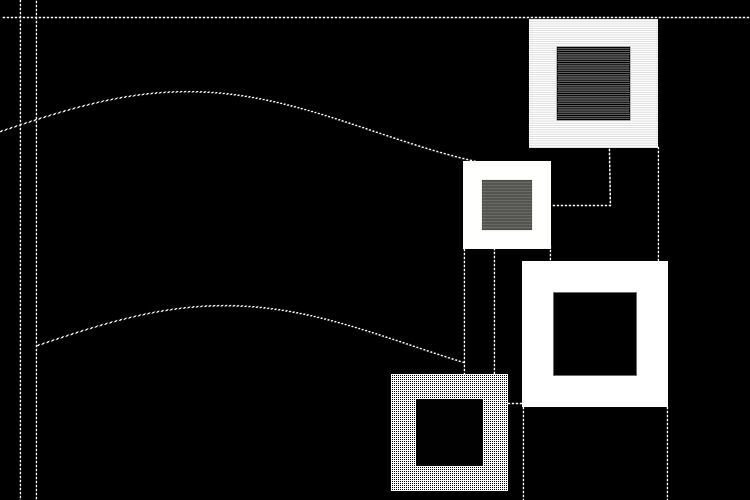
| 
